訪問して頂きありがとうございます。まさふくろーです。
この記事では、文字列を区切って配列に変換する方法をご紹介します。
文字列を区切って配列に変換する
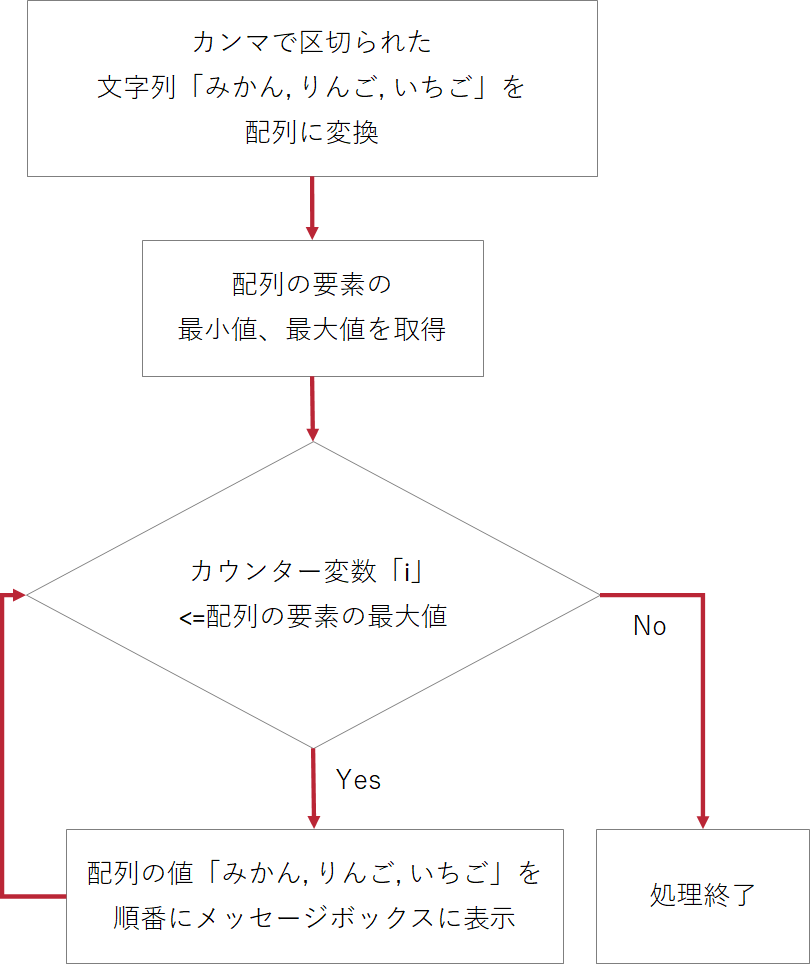
使用する関数
Split関数
Split( expression [, delimiter] [, limit] [, compare] )
| 説明 |
| 引数expressionに指定した文字列を、引数delimiterに指定した区切り文字で分割し、1次元配列に格納します。 |
| 指定項目 | 必須 | 説明 |
| expression | 〇 | 区切り記号を含む文字列を指定します。 |
| delimiter | ー | 文字列を分割する区切り文字を指定します。 |
| 省略した場合は、半角スペースが区切り文字として使用されます。 | ||
| limit | ー | 分割する配列の要素数の上限を指定します。 |
| 例えば、引数「limit」に「2」を指定した場合、2番目の要素以降は区切り文字を無視して、1つの文字列として扱われます。 | ||
| compare | ー | 以下、文字列比較の種類を指定します。 |
引数「compare」に指定する定数と値
| 定数 | 値 | 内容 |
| vbBinaryCompare |
0 |
バイナリ-モードで比較します。 |
| 文字の半角・全角を区別します。 | ||
| vbTextCompare |
1 |
テキストモードで比較します。 |
| 文字の半角・全角を区別しません。 |
LBound、UBound関数
 【ACCESS VBA】配列の宣言の仕方と配列の要素数を取得する方法
【ACCESS VBA】配列の宣言の仕方と配列の要素数を取得する方法
サンプルプログラム
|
1 2 3 4 5 6 7 8 9 10 11 12 13 14 |
Private Sub Sample() Dim value As Variant Dim i As Integer value = Split("みかん, りんご, いちご", ",") For i = LBound(value) To UBound(value) MsgBox value(i) Next End Sub |
| 1 | Subプロシージャ「Sample」を作成。 |
| 3 |
配列用変数「value」を宣言。 |
| 6 | 文字列「みかん, りんご, いちご」を区切り文字「,」で分割し、配列変数に代入します。 |
| 8 | 配列の要素の数だけ、以下処理を繰り返します。 |
| 10 | 配列変数の値を、メッセージボックスに表示します。 |
実行結果
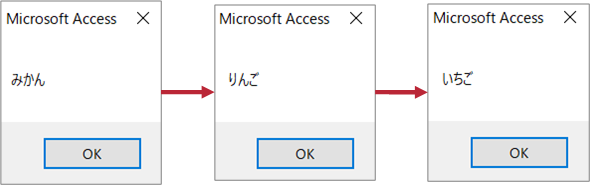
関連記事
最後まで読んでいただき、ありがとうございました!
本のまとめ関連記事はこちら


